Você continua recebendo o erro 0x80070643 ao tentar atualizar o Windows? É um problema irritante que persiste, não importa o quanto você tente “tentar novamente” uma atualização. Mostraremos como corrigir o código de erro 0x80070643.
Ocasionalmente, o Windows Update pode exibir o código de erro 0x80070643 ao atualizar componentes do sistema, como o Windows Defender e o Microsoft .NET Framework, para suas versões mais recentes. Raramente, ele também pode aparecer durante a instalação de atualizações cumulativas e de qualidade do sistema Windows.
O erro 0x80070643 pode aparecer por vários motivos. Por exemplo, pode ser devido a uma instância com erros do serviço Windows Update ou a uma instalação corrompida do .NET Framework. Siga as instruções a seguir para solucionar problemas e corrigir o código de erro 0x80070643 do Windows Update no Windows 10 e 11.
1. Reinicie o Windows Update Services
BITS (abreviação de Background Intelligent Transfer Service), Windows Update Service e Cryptographic Services são serviços relacionados ao sistema que o Windows Update requer para funcionar corretamente. Às vezes, eles podem falhar ou travar e acionar o erro de instalação 0x80070643.
Elimine isso reiniciando todos os três serviços usando o aplicativo Serviços. Para fazer isso:
1. Pressione tecla Windows+ Rpara abrir a caixa Executar. Em seguida, digite services.msce pressione Enter.

2. Clique com o botão direito em Serviço de transferência inteligente em segundo planoe selecione Reiniciar. Se a opção aparecer esmaecida, escolha Iniciar.
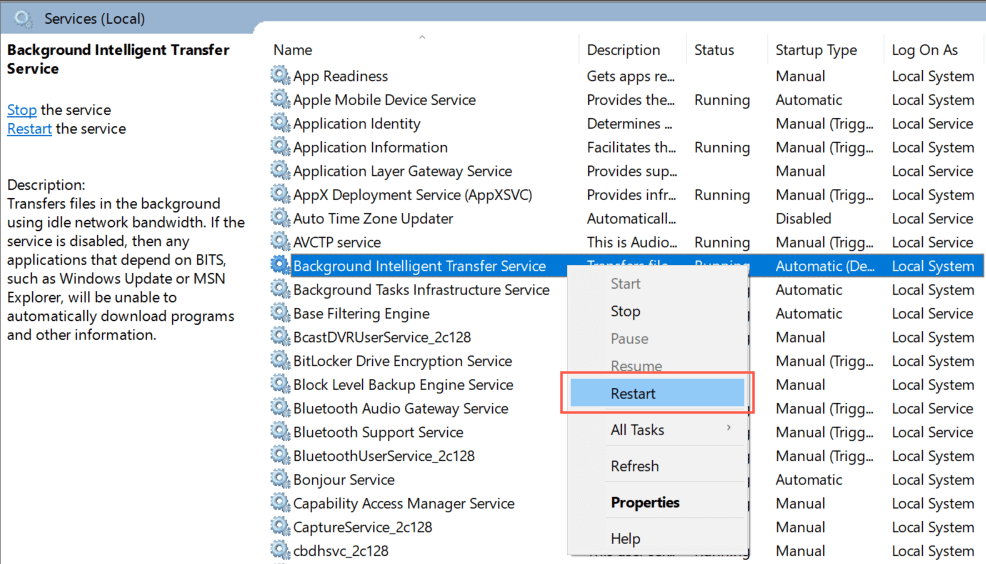
3. Role a lista de serviços e repita o que você acabou de fazer para o Windows UpdateeServiços criptográficos.
2. Reinicie o PC e tente atualizar novamente
Reiniciar o PC é outra maneira rápida de corrigir o erro 0x80070643 do Windows Update. Se ainda não o fez, abra o menu Iniciare selecione Energia>Reiniciar. Em seguida, volte para o Windows Update e reinstale a atualização.
3. Execute o solucionador de problemas do Windows Update
Tente executar a solução de problemas integrada do Windows Update se o erro 0x80070643 continuar aparecendo. Ele pode identificar vários problemas que impedem o funcionamento do Windows Update e oferece recomendações e correções automáticas para solucionar problemas relacionados à atualização..
Para executar a solução de problemas do Windows Update:
1. Pressione Windows+ Spara abrir o Windows Search. Em seguida, digite Solucionar problemas de configuraçõese selecione Abrir.
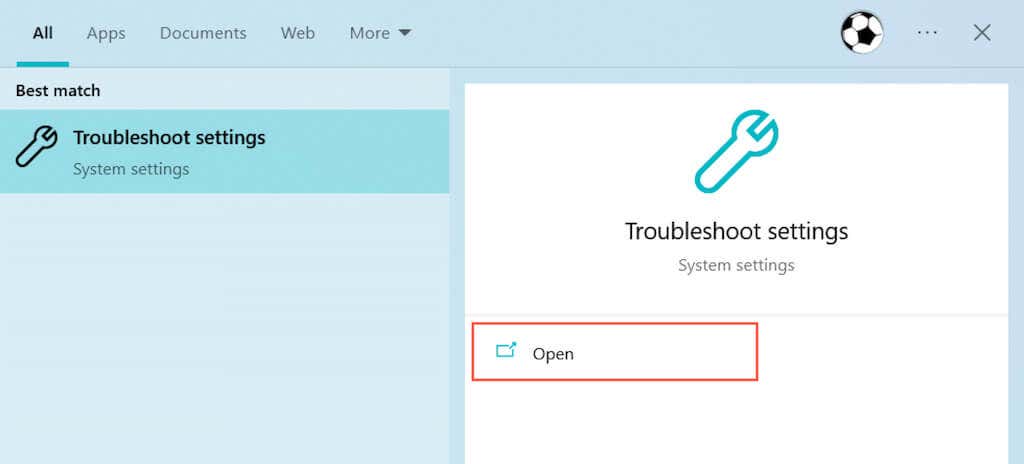
2. Selecione Adicionais/Outros solucionadores de problemas.
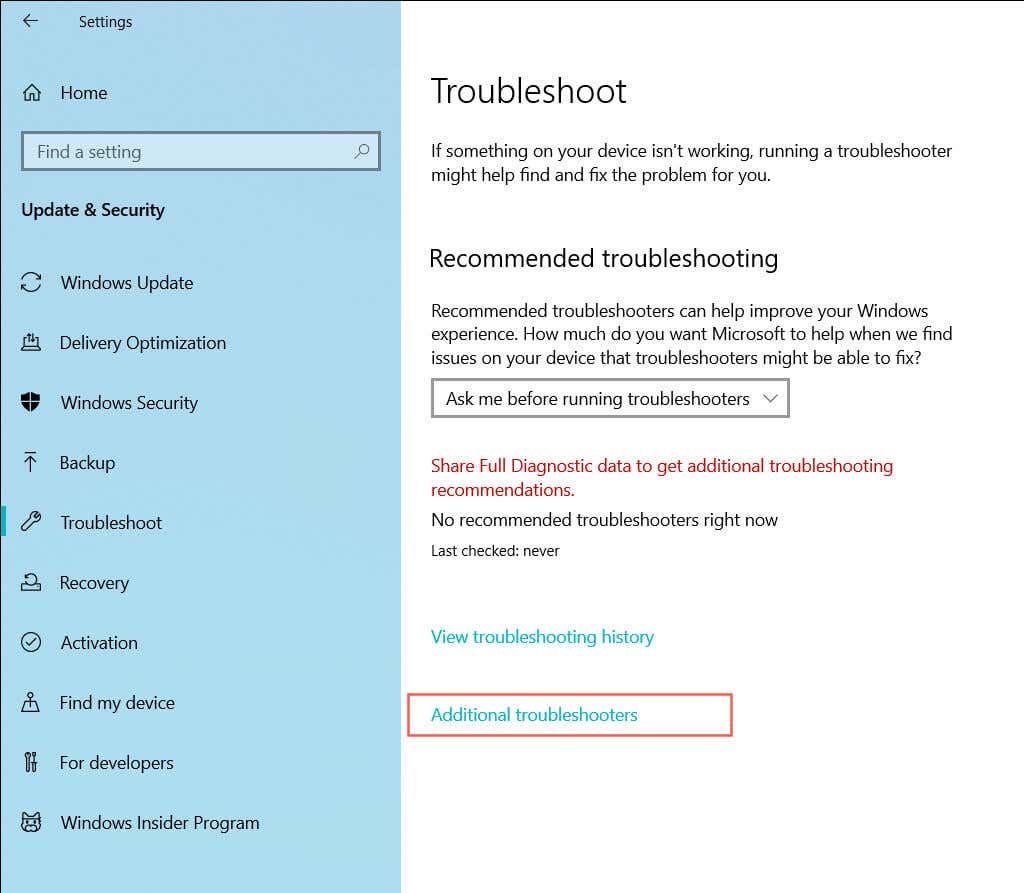
3. Selecione Executarao lado de Windows Update.

4. Execute a ferramenta de reparo do .NET Framework
O erro 0x80070643 só aparece durante a instalação de atualizações do Microsoft .NET Framework? Nesse caso, execute a ferramenta de reparo do Microsoft .NET Framework para verificar se há arquivos corrompidos e outros problemas com a instalação atual do .NET Framework.
1. Baixe o Ferramenta de reparo do Microsoft .NET Framework no site da Microsoft.
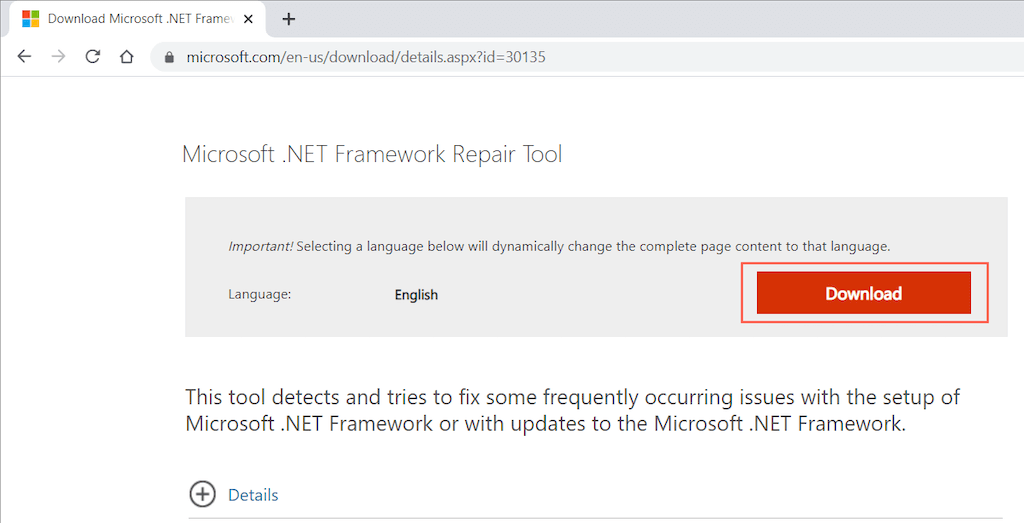
2. Clique duas vezes no arquivo NetFxRepairTool.exebaixado e aceite os termos de licença da Microsoft. Em seguida, revise as alterações recomendadas e selecione Próximopara aplicá-las. Não saia ainda da ferramenta de reparo do Microsoft .Net Framework.
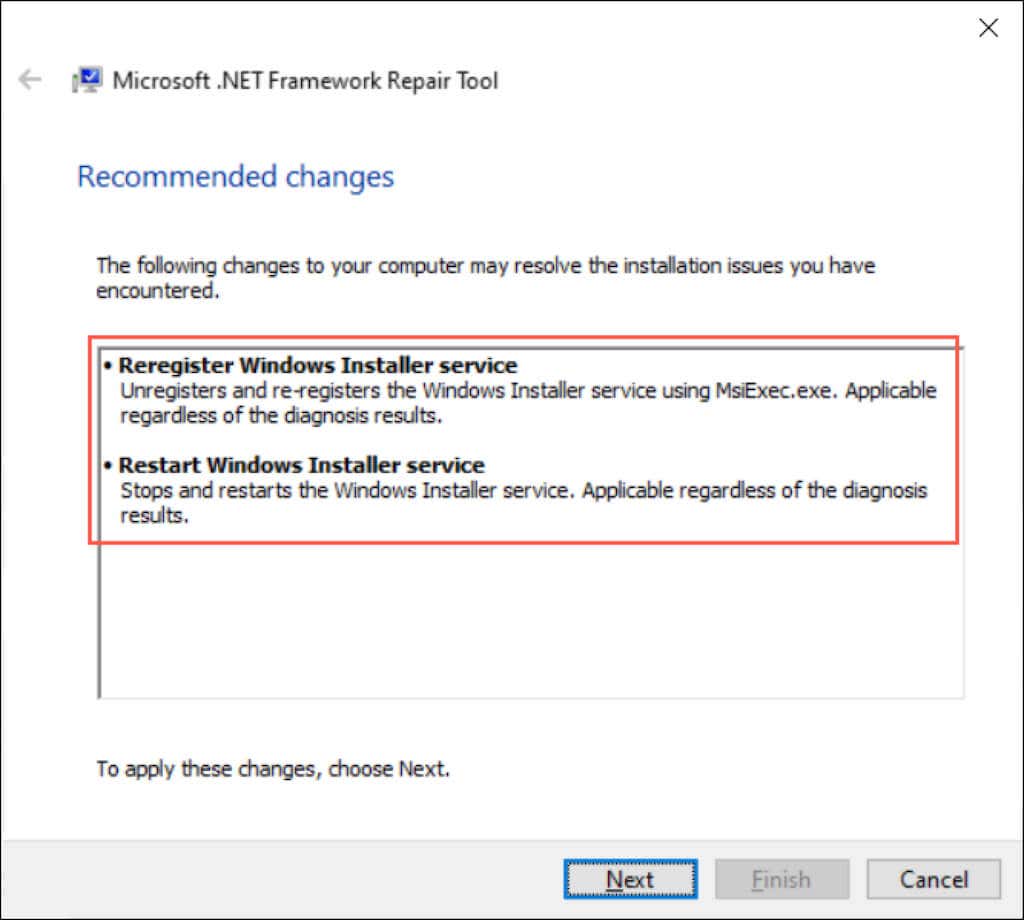
3. Abra novamente o Windows Update e tente novamente a atualização do Microsoft .NET Framework. Se a atualização for concluída com êxito, selecione Concluirpara sair da ferramenta de reparo do Microsoft .Net Framework. Caso contrário, escolha Próximopara solucionar problemas adicionais.
5. Redefinir atualização do Windows
O Windows Update armazena em cache vários arquivos e assinaturas em algumas pastas do sistema chamadas “SoftwareDistribution” e “catroot2”. Os dados contidos podem corromper e desencadear o erro 0x80070643.
Força o Windows Update a recriar a pasta SoftwareDistribution e a pasta Catroot2 para eliminar possíveis problemas de corrupção de dados. Para fazer isso:
1. Abra o menu Iniciar, digite cmde selecione Executar como administradorpara invocar um console de prompt de comando elevado.
2. Execute os comandos abaixo, um após o outro, para interromper o serviço inteligente em segundo plano, o serviço Windows Update e os serviços criptográficos:
3. Execute os seguintes comandos para renomear e fazer backup das pastas atuais Software Distribution e Catroot2:.
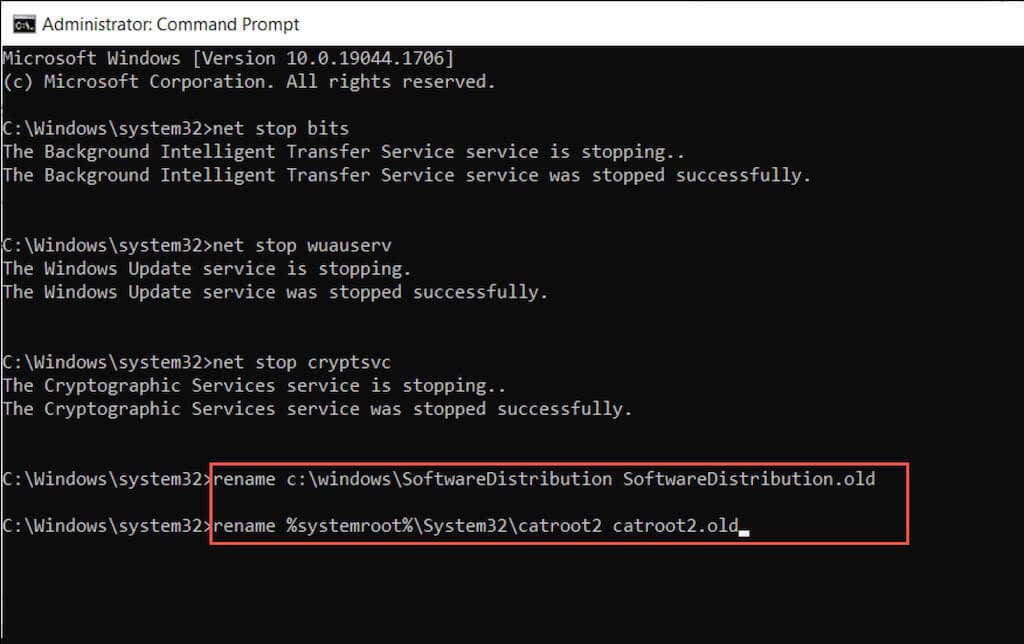
4. Execute os comandos abaixo, um após o outro, para reiniciar o serviço inteligente em segundo plano, o serviço Windows Update e os serviços criptográficos:
5. Tente usar o Windows Update novamente.
6. Execute uma inicialização limpa
Se o erro 0x80070643 persistir, tente instalar as atualizações mais recentes após uma inicialização limpa do Windows. É um processo que evita que serviços de terceiros e programas de inicialização interfiram no Windows Update. Para fazer isso:
1. Digite msconfigna caixa Executar e pressione Enter. Em seguida, mude para a guia Serviços, marque a caixa ao lado de Ocultar todos osserviços da Microsofte selecione Desativar todos.

2. Mude para a guia Inicializaçãoe selecione Abrir Gerenciador de Tarefas. Em seguida, desative todos os programas de inicialização que não sejam da Microsoft.

3. Reinicie o seu computador e execute o Windows Update. Se isso ajudar, repita as etapas 1 a 2 e reative todos os itens desativados.
7. Instalar atualizações por meio do catálogo do Microsoft Update
Se uma inicialização limpa não ajudar, tente instalar a atualização problemática por meio do Catálogo do Microsoft Update. Para fazer isso:
1. Visite o Windows Update e anote o ID da KB (base de conhecimento) da atualização com falha.
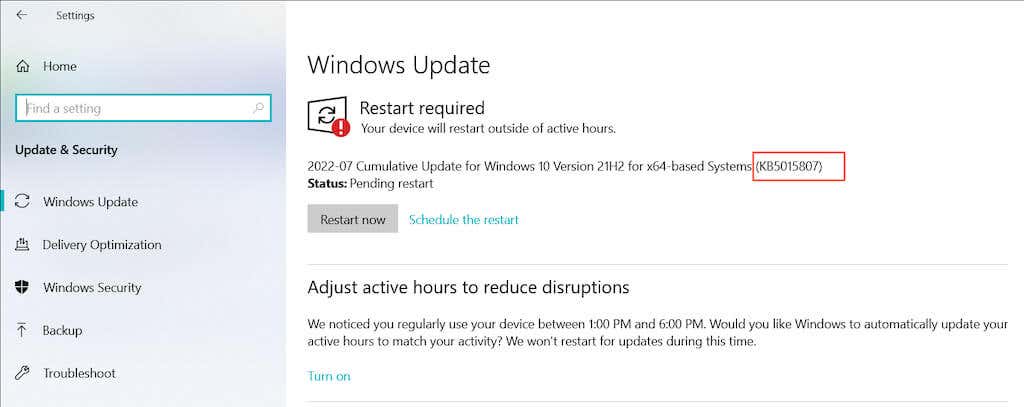
2. Visite o Catálogo do Microsoft Update, insira o ID da KB e selecione Pesquisar. Em seguida, escolha e baixe o arquivo de atualização. Certifique-se de que seja corresponde à versão atual do Windows e arquitetura do sistema operacional (x64, x86 ou ARM64).

3. Execute o arquivo baixado e siga todas as instruções de instalação na tela. Em seguida, selecione Reiniciar agorapara finalizar a atualização.
8. Atualizar manualmente o Windows Defender
Se o erro 0x80070643 aparecer apenas para Windows Defender atualizações de definições, você poderá baixar e instalar sem usar o Windows Update..
Para fazer isso, visite Página de atualizações do Microsoft Defender Antivírus e role para baixo até a seção Última atualização de inteligência de segurança. Em seguida, baixe o pacote de definições mais recente do MicrosoftDefender Antivirusque corresponda à arquitetura do seu sistema operacional e execute o arquivo baixado.
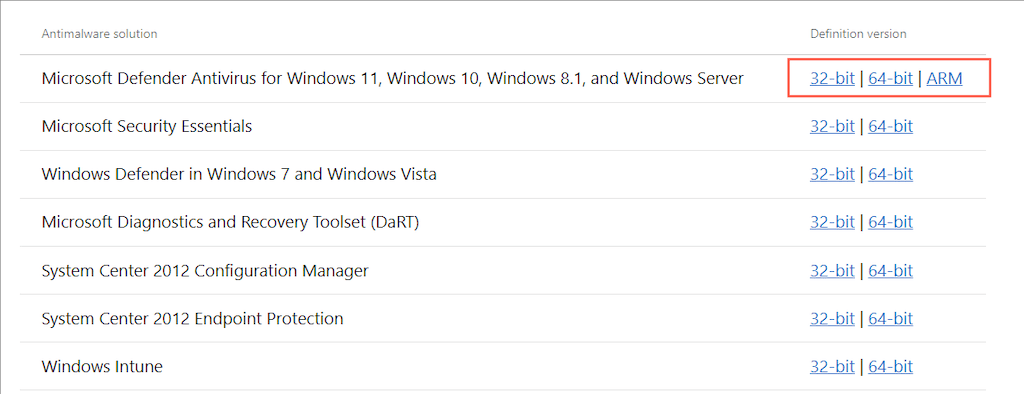
9. Execute uma verificação antimalware
Os vírus de computador geralmente infectam o Windows Update para impedi-lo de instalar correções de segurança e definições de antivírus. Se o erro 0x80070643 do Windows Update continuar aparecendo, é uma boa ideia descartar todas as possibilidades de uma possível infecção por malware.
Em vez do Windows Defender, usar um potente solução de software antivírus de terceiros para realizar uma verificação completa em busca de vírus é a opção mais segura. Por exemplo, a versão gratuita de Malwarebytes é uma excelente escolha em detectando e removendo malware teimoso.
10. Execute a verificação SFC ou a ferramenta DISM
Uma instalação corrompida do Windows também pode influenciar e resultar no erro 0x80070643 do Windows Update. Executar o Verificador de arquivos do sistema e a ferramenta DISM pode ajudar a corrigir problemas com arquivos do sistema e melhorar a estabilidade.
Clique com o botão direito no botão Iniciare selecione Windows PowerShell (Admin). Em seguida, digite sfc /scannowe pressione Enterpara iniciar o Verificador de arquivos do sistema.

Em seguida, digite o seguinte comando e pressione Enterpara invocar a ferramenta DISM (Deployment Image Servicing and Management).
DISM.exe/Online /Cleanup-Image /Restorehealth
Depois de realizar ambas as verificações, use o Windows Update e verifique se o erro 0x80070643 ocorre novamente.
Código de erro 0x80070643 corrigido
O erro 0x80070643 é um problema relativamente simples de corrigir comparado ao outros problemas do Windows Update. Por exemplo, reiniciar os serviços relacionados ao Windows Update, executar a solução de problemas do Windows Update ou limpar o cache do Windows Update sempre deve ajudar. Caso contrário, executar o restante das correções definitivamente o fará. Na eventualidade de nenhum deles funcionar, considere redefinindo a instalação do Windows para os padrões de fábrica.
.